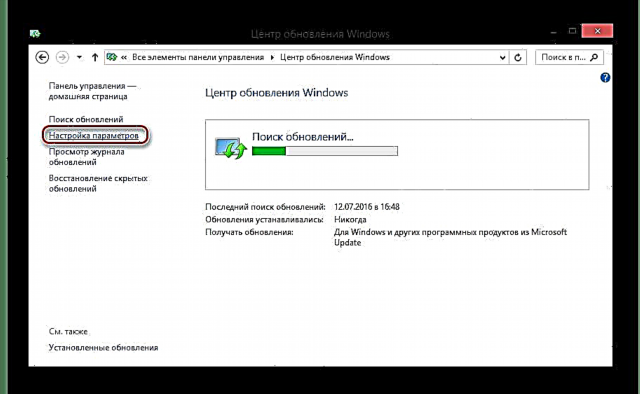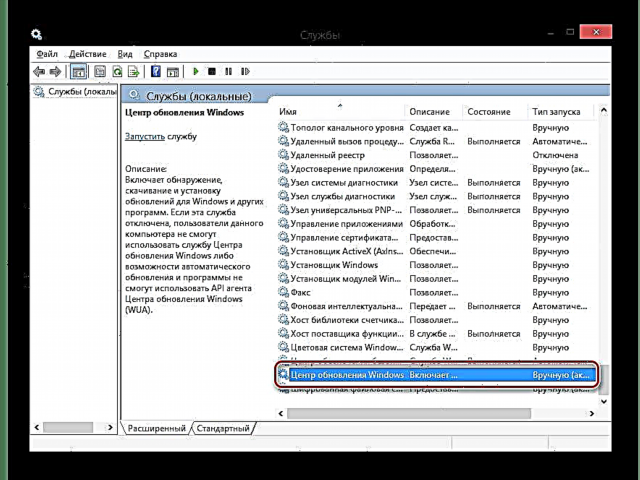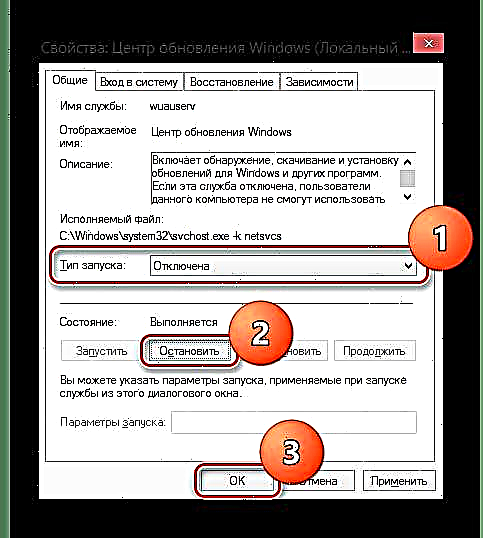အလိုအလျောက် system update များသည်သင့်အား OS စွမ်းဆောင်ရည်၊ ယုံကြည်စိတ်ချရမှုနှင့်လုံခြုံရေးကိုထိန်းသိမ်းရန်ခွင့်ပြုသည်။ သို့သော်တစ်ချိန်တည်းမှာပင်သုံးစွဲသူများအနေဖြင့်ကွန်ပျူတာပေါ်တွင်တစ်ခုခုမသိရှိဘဲဖြစ်ပျက်နေသည်ကိုမကြိုက်ကြပါ။ ထို့အပြင်စနစ်၏လွတ်လပ်မှုသည်လည်းတစ်ခါတစ်ရံအဆင်မပြေမှုများဖြစ်စေနိုင်သည်။ ထို့ကြောင့် Windows 8 သည်အလိုအလျှောက်မွမ်းမံမှုများကိုအလိုအလျောက်တပ်ဆင်ခြင်းကိုပိတ်ပင်နိုင်သည်။
Windows 8 မှအလိုအလျှောက်မွမ်းမံချက်များကိုပိတ်ခြင်း
ကောင်းမွန်သောအခြေအနေတွင်ရှိစေရန်စနစ်ကိုပုံမှန်မွမ်းမံရမည်။ အသုံးပြုသူသည် Microsoft ၏နောက်ဆုံးပေါ်ဖြစ်ပေါ်တိုးတက်မှုများကိုတပ်ဆင်ရန်မကြာခဏမလိုချင်သည်သို့မဟုတ်မေ့သောကြောင့် Windows 8 သည်သူအတွက်ပြုလုပ်ပေးသည်။ သို့သော်သင်အလိုအလျောက်မွမ်းမံခြင်းကိုအမြဲတမ်းပိတ်ပြီးဤလုပ်ငန်းစဉ်ကိုသင်၏ကိုယ်ပိုင်လက်သို့လွှဲပြောင်းနိုင်သည်။
နည်းလမ်း ၁ - Update Center တွင်အလိုအလျောက်အသစ်ပြောင်းခြင်းကိုပိတ်ပါ
- ပထမ ဦး စွာဖွင့်ပါ "Control Panel" သင့်ကိုသိသည့်မည်သည့်နည်းဖြင့်မဆို။ ဥပမာ Search သို့မဟုတ် Charms sidebar ကိုသုံးပါ။

- ယခုပစ္စည်းကိုရှာပါ Windows Update ကို ၎င်းကိုနှိပ်ပါ။
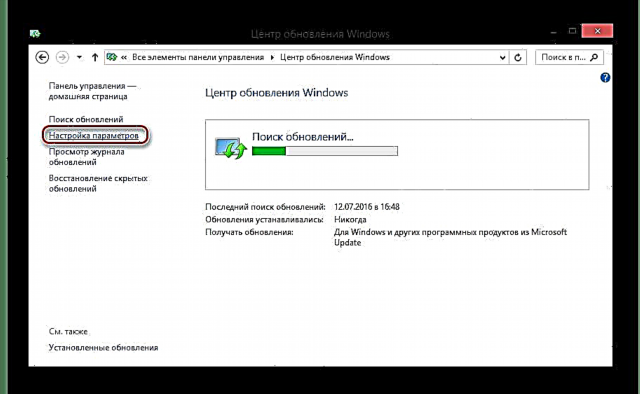
- ဖွင့်လှစ်သော ၀ င်းဒိုးတွင်ဘယ်ဘက်ရှိမီနူးတွင်ပစ္စည်းကိုရှာပါ "Setting Parameters" ၎င်းကိုနှိပ်ပါ။
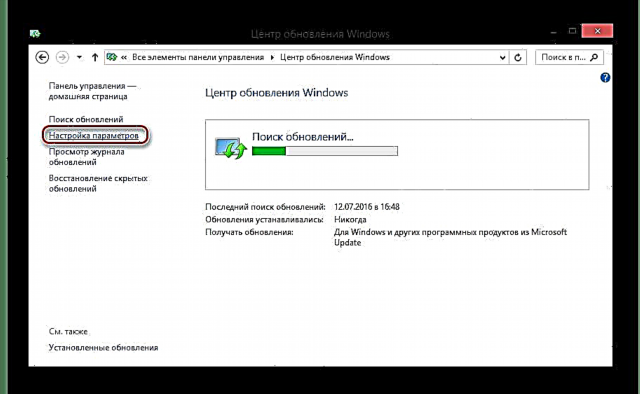
- ဒီမှာခေါင်းစဉ်နှင့်အတူပထမအပိုဒ်၌တည်၏ အရေးကြီးသောအသစ်ပြောင်းခြင်းများ drop-down menu ထဲရှိလိုချင်သောအရာကိုရွေးပါ။ သင်လိုချင်တာပေါ် မူတည်၍ နောက်ဆုံးပေါ်တိုးတက်မှုများရှာဖွေခြင်းကိုတားဆီးနိုင်သည်သို့မဟုတ်ရှာဖွေမှုကိုခွင့်ပြုနိုင်သည်၊ သို့သော်၎င်းတို့အလိုအလျောက်တပ်ဆင်ခြင်းကိုတားဆီးနိုင်သည်။ ထို့နောက်ကိုနှိပ်ပါ အိုကေ.

အခုသင့်ရဲ့ခွင့်ပြုချက်မရပဲ updates တွေကိုသင့်ကွန်ပျူတာထဲမှာ install လုပ်မှာမဟုတ်ဘူး။
နည်းလမ်း ၂ - Windows Update ကိုပိတ်ပါ
- တဖန်ပထမ ဦး ဆုံးခြေလှမ်းဖွင့်လှစ်ရန်ဖြစ်ပါသည် Control panel ကို.

- ထို့နောက်ဖွင့်လှစ်သောပြတင်းပေါက်၌, ပစ္စည်းကိုရှာပါ "အုပ်ချုပ်ရေး".

- ဒီနေရာမှာပစ္စည်းကိုရှာပါ "ဝန်ဆောင်မှုများ" ၎င်းကိုနှစ်ချက်နှိပ်ပါ။

- ဖွင့်လှစ်သော window တွင်, နီးပါးအလွန်အောက်ခြေမှာလိုင်းရှာပါ Windows Update ကို ၎င်းကိုနှစ်ချက်နှိပ်ပါ။
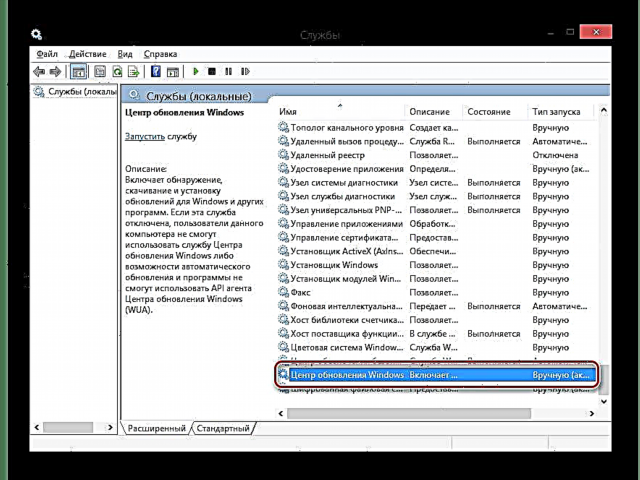
- ယခု dropdown menu ၏အထွေထွေ setting တွင် "Startup အမျိုးအစား" item ကိုရွေးပါ ပိတ်ထားသည်။ ထိုအခါခလုတ်ကိုနှိပ်ခြင်းအားဖြင့်လျှောက်လွှာကိုရပ်တန့်ဖို့သေချာပါစေ ရပ်ပါ။ ကိုနှိပ်ပါ အိုကေပြုသောအမှုအပေါငျးတို့သလုပ်ရပ်များကယ်ဖို့။
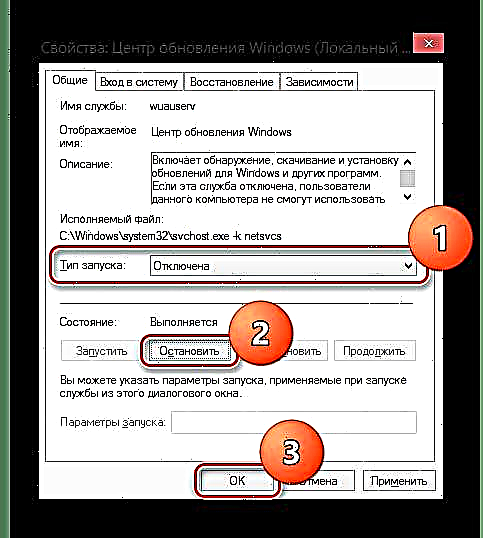
ဤနည်းဖြင့်သင်သည်အနည်းဆုံးအခွင့်အရေးကို Update Center သို့ပင်ထားခဲ့မည်မဟုတ်ပါ။ သင်ကိုယ်တိုင်အလိုရှိသည်အထိ၎င်းသည်စတင်မည်မဟုတ်ပါ။
ဤဆောင်းပါး၌စနစ်အလိုအလျောက်အသစ်ပြောင်းခြင်းကိုသင်ပိတ်နိုင်သည့်နည်းလမ်းနှစ်မျိုးကိုလေ့လာခဲ့သည်။ သို့သော်ထိုသို့ပြုလုပ်ရန်သင့်အားကျွန်ုပ်တို့အကြံမပြုပါ၊ အဘယ်ကြောင့်ဆိုသော်သင်သည်အသစ်ပြောင်းခြင်းအသစ်များထုတ်ပြန်ခြင်းကိုသီးခြားစီမစောင့်ကြည့်ပါကစနစ်၏လုံခြုံရေးအဆင့်မှာကျဆင်းသွားလိမ့်မည်။ သတိထားပါ